Sky Tonight 圖像編輯器:創建並分享精彩的星空照片
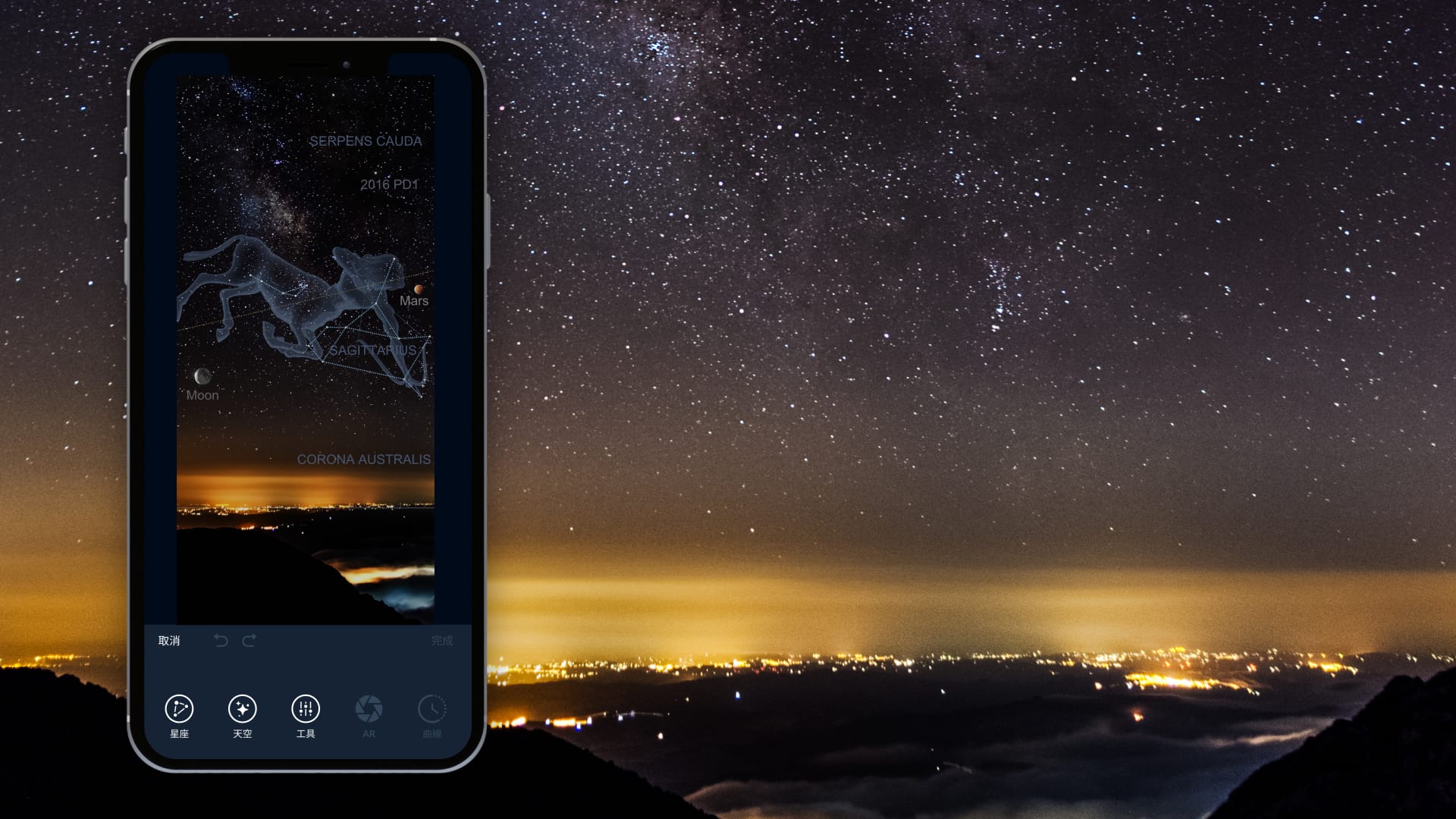
你是否曾好奇,每當你在 Sky Tonight 中長按屏幕時,那個神秘的圓圈到底是什麽?驚喜來了 —— 它其實是一個令人上瘾的新功能:圖像編輯器!
Sky Tonight 中的圖像編輯器是什麽?
圖像編輯器顧名思義,就是一個用于編輯圖像的工具!有趣的是,它內置于 Sky Tonight 天文應用中,專為編輯你在應用中拍攝的截圖而設計。
為什麽要在天文應用中添加圖像編輯功能?
-
我們很高興看到你經常拍攝、編輯並分享 Sky Tonight 的截圖,所以我們想讓這個過程變得更加簡單。
-
我們需要一個與衆不同的功能,讓我們的應用在無數天文應用中脫穎而出。
-
我們希望你能在 Sky Tonight 中停留更長時間:你在圖像編輯器中玩的時間越長,應用商店就越喜歡我們。
我的手機可以截圖。為什麽還需要你們的工具?
當然,你可以直接截圖!
但事後再去編輯 —— 比如裁剪界面元素、高亮某個天體 —— 可能要花上半小時。而我們的圖像編輯器可以讓你在應用內兩分鍾搞定。
哇,好酷!那我該怎麽使用圖像編輯器?
圖像編輯器就像聖杯一樣,只會向純潔之心或遵循開發者指引的人顯現。
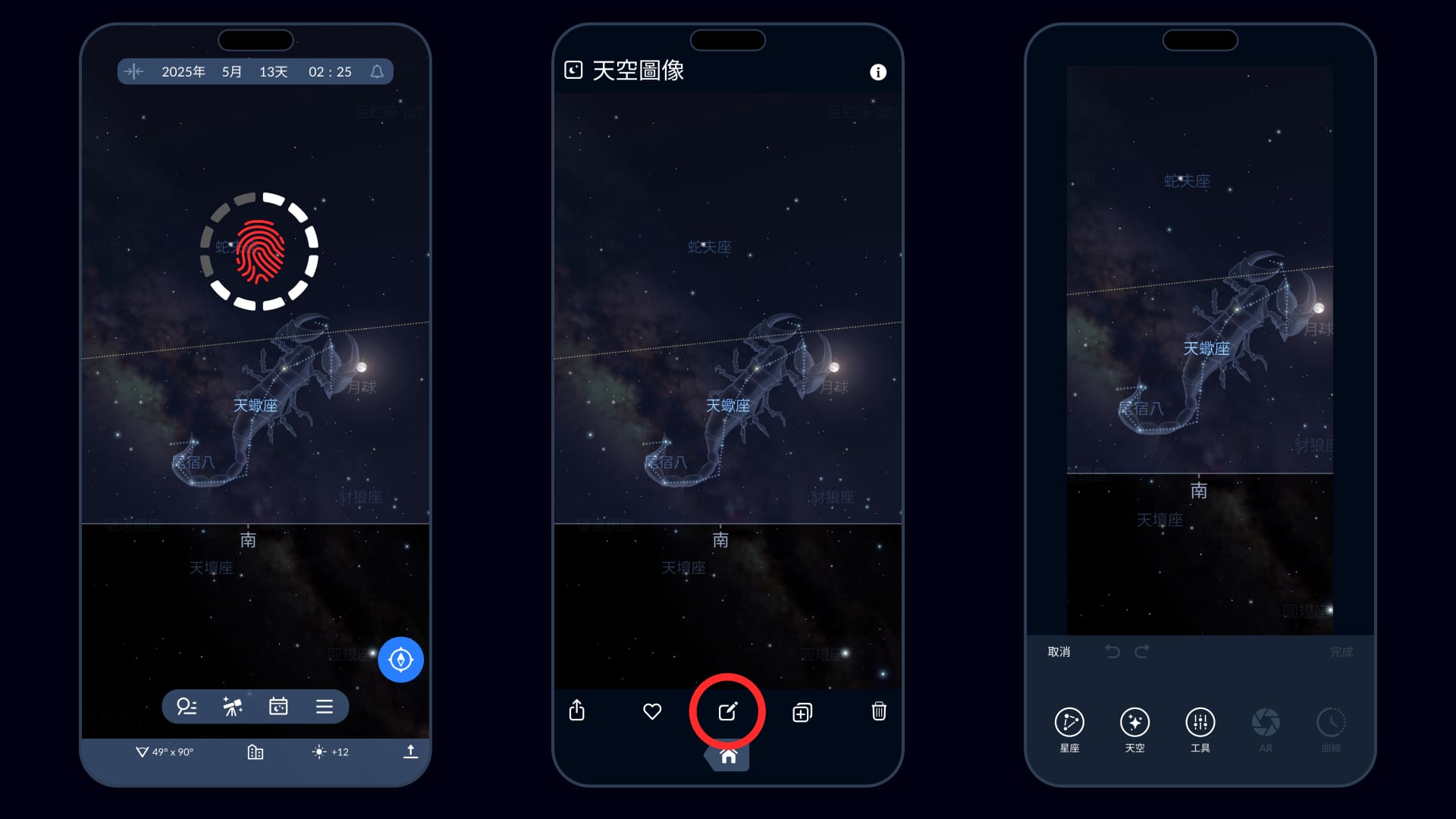
-
長按天空地圖。幾秒後,你的手機會震動,出現一個加載圈。繼續按住,直到加載完成。然後說“茄子!” —— 應用就會拍下照片。(AR 模式下也能用!)
-
點擊左下角的截圖預覽。錯過了?別擔心 —— 進入應用菜單的“圖庫”,在那裏可以找到你所有的天空截圖。
-
點擊某張圖片後,它會在 天空圖像 窗口中打開。你會看到五個按鈕 —— 點擊中間的按鈕進入編輯模式。
-
接下來就是好玩的部分了!盡情調整你的天空畫面:讓天體更亮或更暗,隱藏標簽,修改星座圖案 —— 發揮創意,無限可能!
這是 Photoshop 嗎?這些按鈕都有什麽用?
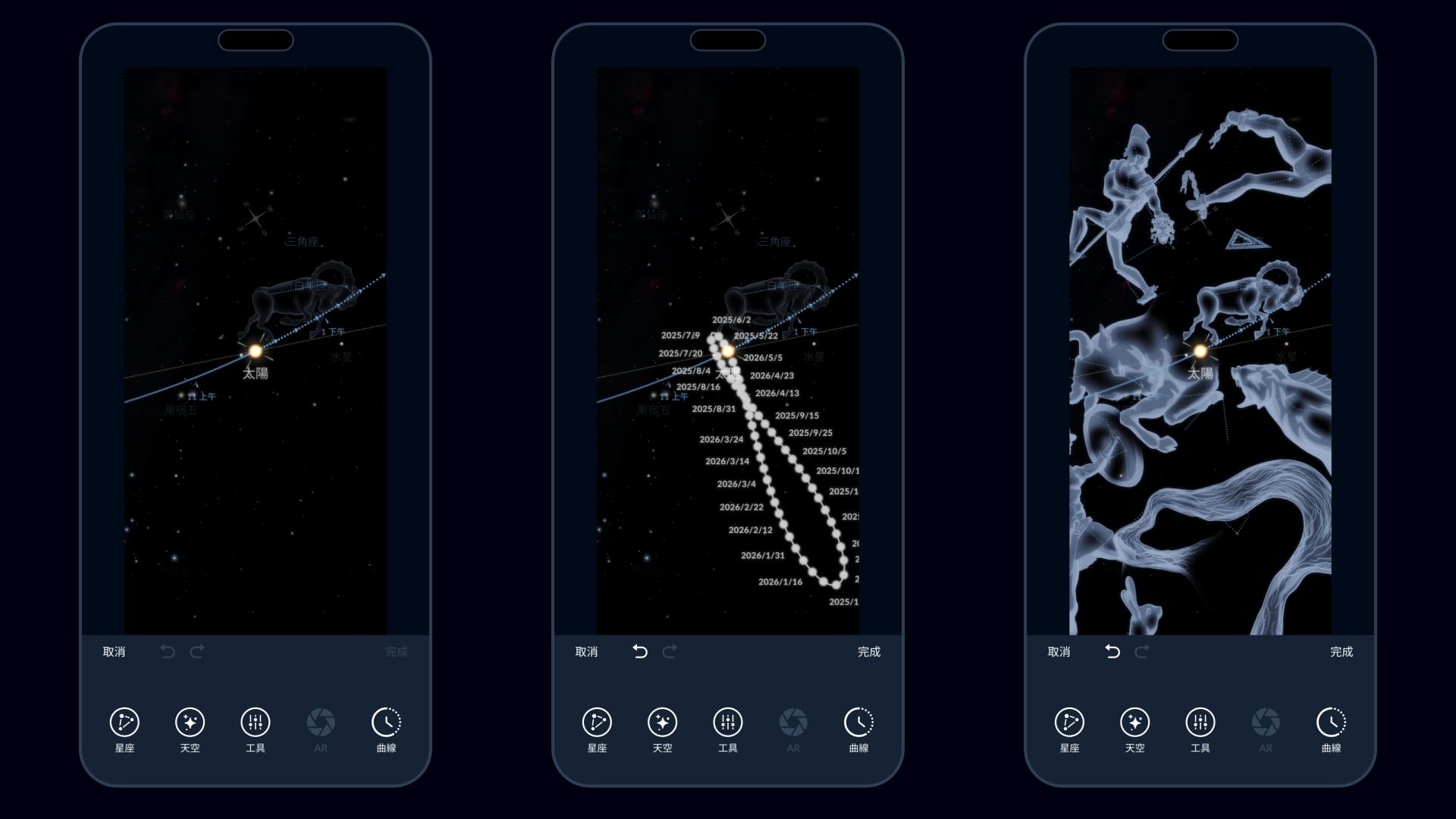
為了讓你能調整圖像的每一個細節,我們提供了很多開關和滑塊,分成五個部分。我們來快速了解一下,避免你一頭霧水。跟著操作試試設置吧!
星座
控制星座的顯示。切換邊界線、連接線、藝術圖案的顯示。你還可以放大恒星、選擇要顯示的星座數量,並調整它們的亮度。
星空
改變圖中天體的外觀。調整亮度,選擇是否顯示銀河、深空天體或人造衛星。想讓行星更大?也可以實現。
工具
管理細節:天體名稱與路徑、黃道線、地平線、坐標網格、方位點等等。
AR 模式
在 AR 模式下拍照了嗎?太棒了 —— 你解鎖了 AR 編輯功能!
原理是這樣的:在 AR 模式下,應用會把你的攝像頭捕捉到的真實天空與我們繪制的星圖疊加顯示。但我們總不能讓星座圖案出現在屋頂或樹上吧?這就需要“天空遮罩”。
借助 AI 技術,應用能自動識別照片中真實的天空部分 —— 只在那個區域疊加星圖。是不是很智能?你也可以手動調整這個區域,或者直接用手指塗抹需要顯示或隱藏的部分。快捷、輕松、宇宙感滿滿!
軌迹曲線
如果圖像中包含太陽、月亮或行星,點擊它即可進入這個部分。你可以查看該天體在天空中的路徑 —— 晝夜、逐月甚至全年。拍出專業攝影師都難以捕捉的絕美照片!
當你的傑作完成後,點擊“完成”按鈕返回 Sky Image 窗口。此時你可以使用其余四個按鈕,分享你的圖片、標記為收藏、複制或刪除。
請注意,與 Photoshop 或普通照片編輯器不同,Sky Tonight 中的圖像編輯器不會編輯真實照片,只是幫助你調整星圖截圖的外觀。
Sky Tonight 圖像編輯器:總結
Sky Tonight 的圖像編輯器讓你可以即時編輯應用中的截圖。只需幾次點擊,就能添加更多星空細節,或只保留幾顆天體。你甚至可能會在這裏玩上幾個小時,打造屬于你的完美星空圖像。還有哪個天文應用能做到這些?一定要試試這個功能 —— 最重要的是,記得把你的作品分享到社交平台:我們還特地為此做了一個分享按鈕!